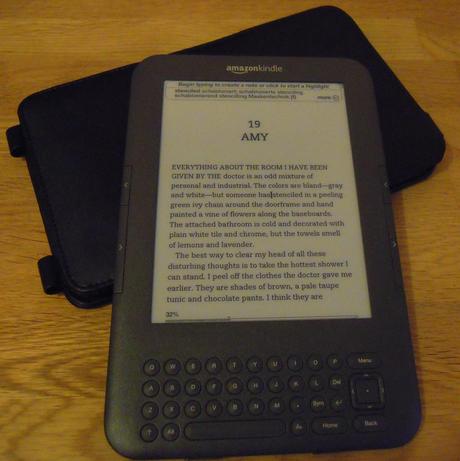
Gestern habe ich ja schon ein kurzes Video zum Kindle gedreht und nun möchte ich wie versprochen zu meinem schriftlichen Bericht kommen.
Zuerst einmal zu meinem Kindle, ich habe mich für das etwas teurere Kindle mit kostenlosem 3G und Wi-Fi für 189,00 € entschieden. Mittels 3G kann man weltweilt im Amazon-Shop stöbern und sich in sekundenschnelle neue Bücher auf seinen Kindle laden.
Bestellung/Lieferung
Schon zwei Tage nach Bestellung landete das gut verpackte Kindle Päckchen bei mir. Der Lieferumfang des Geräts beträgt:
- Kindle Wireless Reader
- USB 2.0 Kabel
- Kurzanleitung
Die Betriebsführung des Kindles erfolgt in englisch, da es sich beim Kindle um ein internationales Gerät handelt. Umso traurige finde ich es, dass Kunden die in Deutschland wohnhaft sind auch nur im deutschen Amazon-Shop einkaufen dürfen und nicht die Preisvorteile bei www.amazon.com oder www.amazon.co.uk nutzen dürfen.
So würde man bei amazon.com für den gleichen Kindle nur $189 (umgerechnet 138,03 €) und bei amazon.co.uk £ 152 (umgerechnet 174,37 €) bezaheln.
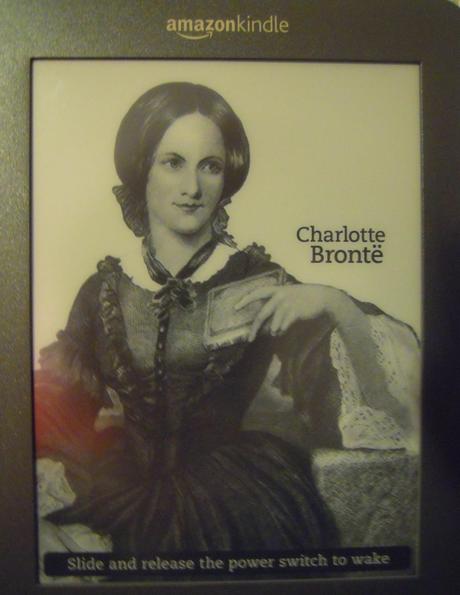
Das gleiche gilt für den Einkauf von englischen Kindle eBooks, dies ist nur im deutschen Amazon-Shop gestattet wobei hier auch wieder gilt, dass viele englischen eBooks bei amazon.com/amazon.co.uk günstiger sind.
Nun aber zu den Vorteilen des Kindle. Mit einem Gewicht von 247 Gramm ist das Kindle leichter wie die meisten Taschenbücher und mit der großen Speicherkapazität, die Platz für mehr als 3.500 Bücher bietet, kann man nun ganz einfach seine ganze Bibliothek in der Handtasche mitführen.
Display
Besonders gut gefällt mir am Kindle das kontrastreiche Display. Dank E Ink-Pearl-Technologie hat man als Leser das Gefühl wie in einem richtigen Buch zu lesen. Die Buchstaben erscheinen wie frisch gedruckt und bereiten mir daher ein besonders Lesevergnügen. Dadurch, dass das Display keine Beleuchtung hat werden die Augen geschont und auch beim lesen in direktem Sonnenlicht gibt es keinerlei Reflektionen auf dem Kindle.
Der einzige Nachteil am Display ist meiner Meinung nach die Anzeige der Cover – da das Display in grautönen gehalten ist wirkt das Cover vieler Bücher einfach trist und weniger schön.
Bei den von Amazon voreingestellen Bidlschirmschonern ist das etwas anderes. Wie man auf dem Bild nebenan erkennen kann sieht der Bilschirmschoner sehr schön aus und wirkt fast wie eine Graphitzeichnung. Der Bidlschirmschoner wird immer im "Schlummermodus" angezeigt. Wie man einstellen kann welcher Schoner angezeigt wird habe ich bisher leider noch nicht herausgefunden – es scheint einfach eine Einstellung von Amazon zu sein. Laut Beschreibung kann man auch eigene Bilder einspeichern, da für mich diese Funktion nicht so wichtig ist habe ich es bisher einfach bei den eingestellten Schonern belassen.
Akku
Wer jetzt denkt, der Schlummermodus verbraucht doch viel Energie der täuscht sich, denn auch wenn man den Kindle den ganzen Tag im Schlummermodus belässt ist so gut wie kein Energieverlust auf der Batterieanzeige zu sehen.
Zur Akkulaufzeit kann ich noch nicht viel sagen da ich den Kindle noch nicht so lange besitze. Als vor ca. zwei Wochen mein Kindle ankam habe ich ihn aufgeladen und seither musste ich nicht mehr nachladen. Da im Lieferumfang nur ein USB Kabel enthalten ist kann man den Kindle vorerst nur am PC laden. Dies finde ich etwas umständlich also bleibt einem nur die Möglichkeit den Adapter im Amazon-Shop zu bestellen oder man man greift zu einem Universal-Adapter der meistens um einiges weniger kostet.
Lesen
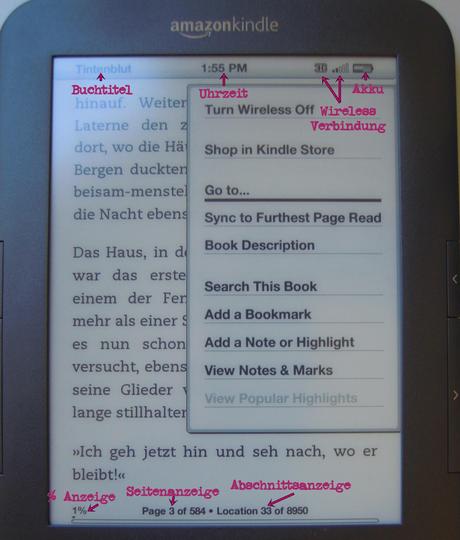 Nun kommen wir mal zum lesen. Auch hier bietet der Kindle verschiedene Möglichkeiten. So kann man bei zu klein geratener Schriftgröße durch die Taste (Aa) die gewünschte Schriftgröße auswählen und einstellen. Außerdem kann man noch auswählen in welche Richtlung man lesen möchte – sprich wie man den Kindle zum lesen halten möchte (Hoch/Querformat).
Nun kommen wir mal zum lesen. Auch hier bietet der Kindle verschiedene Möglichkeiten. So kann man bei zu klein geratener Schriftgröße durch die Taste (Aa) die gewünschte Schriftgröße auswählen und einstellen. Außerdem kann man noch auswählen in welche Richtlung man lesen möchte – sprich wie man den Kindle zum lesen halten möchte (Hoch/Querformat).
Um Seiten umzublättern gibt es rechts und links am Kindle Tasten mit denen man > vor und < zurückblättern kann. Sehr praktisch finde ich, dass die Vorblättertaste größer ist und man sie somit eigentlich nicht verfehlen kann.
Viele von euch werden wohl auch eine Lesestatistik führen und es ist überhaupt kein Problem dort die Seitenanzahl einzugeben, denn der Kindle zeigt bei vielen Büchern außer dem prozentualen Fortschritt und dem Sektionenfortschritt auch die Seitenzahl an (um zu dieser Anzeige zu gelangen muss man lediglich auf den Menü Knopf drücken).
Falls die Seitenanzahl einmal nicht angezeigt wird findet man in der Buchbeschreibung im Amazon-Shop die Angabe der Seitenzahl (Printversion).
Welche Dateiformate kann der Kindle lesen
Mit dem Kindle kann man folgende Dateien lesen:
- Documents (Dokumente): Kindle (.AZW, .AZW1). Text (.TXT), Unprotected Mobipocket (.MOBI, .PRC)
- Audible (Hörbücher): Audible (.AA, .AAX)
- Music (Musik): MP3 (.MP3)
Wenn man nun andere eBook-Formate wie zum Beispiel .epub auf den Kindle spielen möchte gibt es auch hierfür eine geniale Software die Calibre heißt. Um andere eBook Formate nun auf den Kindle zu bringen muss man lediglich Calibre herunterladen (was völlig kostenlos ist) und auf dem PC installieren. Nun einfach noch den Kindle anstöpseln, gewünschte Bücher in Calibre hinzufügen und den Kindle übertragen dabei frägt das Programm ab ob es die Datien konvertieren soll -> einfach auf ok klicken und schon sendet das Programm die gewünschten Bücher an den Kindle.
Obwohl man mit dem Kindle PDF Dateien lesen kann empfehle ich zuerst diese PDF Dateien in Calibre in .epub umzuwandeln und dann an den Kindle zu senden, denn nur dann kann man auch die Schriftgröße des Dokuments beim lesen verändern.
Nun möchte ich aber noch eine weitere Möglichkeit erwähnen, denn man kann auch andere persönliche Dokumente an den Kindle senden wie:
- Microsoft Word (.DOC)
- Structured HTML (.HTML, .HTM)
- RTF (.RTF)
- JPEG (.JPEG, .JPG)
- GIF (.GIF)
- PNG (.PNG)
- BMP (.BMP)
- PDF (.PDF)
- Microsoft Word (.DOCX)
an den Kindle übertragen lassen. Dazu muss man lediglich die gewünschten Dokumente einzeln oder in einem ZIP-Archiv zusammengefasst an seine Kindle eMail-Adresse senden. Hierbei bleibt zu beachten, dass für diesen Service Kosten anfallen können. Deshalb empfehle ich im Amazon-Konto unter "Mein Kindle" -> "Persönliche Dokumente-Einstellung" die maximale Gebühr auf 0 € zu setzten.
Wörterbuchfunktion
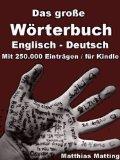 Eine ganz tolle Funktion ist meiner Meinung nach die Wörterbuchfunktion! Vor allem für mich als Anfänger beim Lesen englischer Bücher lohnt es sich noch ein paar Euro für Das große Wörterbuch englisch-deutsch von Matthias Mattig auszugeben.
Eine ganz tolle Funktion ist meiner Meinung nach die Wörterbuchfunktion! Vor allem für mich als Anfänger beim Lesen englischer Bücher lohnt es sich noch ein paar Euro für Das große Wörterbuch englisch-deutsch von Matthias Mattig auszugeben.
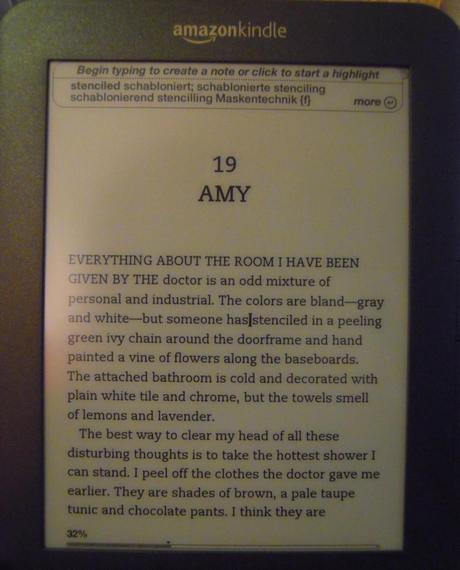
Nachdem das Kindle in sekundenschnelle das Wörterbuch heruntergeladen hat muss man dieses nun nur noch als Hauptwörterbuch im Kindle einstellen und schon kanns losgehen. (Home -> Menü -> Settings -> Menü -> Change Primary Directory -> Wörterbuch auswählen -> bestätigen)
Wenn man nun liest und ein Wort nicht kennt muss man einfach mit den Cursortasten zu dem Wort navigieren und schon bekommt man oben oder unten den Eintrag im Wörterbuch angezeigt. So ist es einem ermöglicht entspannt zu lesen und gleichzeitig schnellen Zugriff zum Wörterbuch zu haben.
Weitere Funktionen beim lesen
Falls man sich nun etwas dazu im Text notieren möchte oder eine Passage besonders markieren möchte kann man das ganz einfach über MENU -> Add a Note or Highlight tun.
Eine weitere wirklich tolle Funktion ist die "Text to Speech" Vorlesefunkion bei Kindle eBooks. Dazu muss man einfach wenn man ein Buch aufgeschlagen hat gleichzeitig auf die Shift und Sym Taste drücken und schon beginnt ein Sprecher den Text zu lesen. Besonders bei fremdsprachigen Büchern ist diese Funktion toll da man jedes Wort richtig vorgesprochen bekommt.
Es gibt außerdem auch noch die Funktion direkt beim lesen etwas in den Sozialen Netwerk Twitter oder Facebook zu posten. Als ich diese Funktion benutzen wollte wurde ich jedoch leider enttäuscht. Ich bekam nämlich lediglich die Meldung von Amazon, dass dies derzeit für deutsche Kunden noch nicht möglich ist.
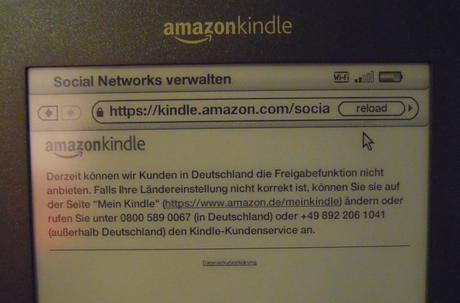
Organisieren der Bibliothek
Im Homebereich kann man seine Bibliothek organisieren. Meiner Meinung nach ist die Möglichkeit die Bücher in "Collections" (Ordner) zu packen am besten. Dazu muss man lediglich im Homebereich die Menütaste betätigen und auf "Create new Collection" gehen. So kann man verschiedene Ordner anlegen und seine Bücher in diese einordnen.
Falls man diese Möglichkeit nicht mag kann man sich seine Bücher auch nach Autor oder Titel anzeigen lassen.
Wenn man mal etwas bestimmtes sucht einfach über die Tastatur den gewünschten Begriff eingeben und schon kann die Suche starten.
Hörbücher von Audible hören
Mit dem Kindle kann man nicht nur Bücher lesen sondern diese auch hören. Da ich Audible schon seit längerer Zeit besuche und immer wieder Freude an den vielen exklusiven Hörbüchern habe hat es mich besonders gefreut nun auch über den Kindle diese Hörbücher genießen zu können.
Dazu muss man lediglich das Hörbuchprogramm von Audible aufrufen, den Kindle an den PC stöpseln und im Programm ein neues Gerät (den Kindle) hinzufügen. Nun kann man kinderleicht die Hörbücher von seiner Audible Bibliothek in die des Kindle übertragen.
Das Hören der Hörbücher funktioniert ohne und mit Kopfhörer oder ohne da der Kindle über Lautsprecher an der Unterseite verfügt.
Musik beim Lesen hören
Mit dem Kindle kann man auch zum Lesen seine Lieblingsmusik hören. Dazu muss man den Kindle einfach an den PC anschließen und in den Ordner "Music" die gewünschten Lieder in MP3-Format abspeichern.
Wenn man nun die Musik im Hintergrund abspielen lassen möchte im Kindle über HOME -> MENU -> EXPERIMENTAL gehen und mit dem 5-Wege-Joystick zu "Play Music" navigieren. Zum Ausschalten genau das gleiche Spiel nur heißt es dann "Pause Music".
Web-Browser verwenden
Mit dem Kindle soll es auch möglich sein den Web-Browser zu verwenden. Leider habe ich beim Versuch diesen zu öffnen nur eine Fehlermeldung erhalten – genau wie beim oben genannten Punkt der Social Networks. Sehr Schade aber ich Hoffe das diese beiden Funktionen auch bald für Nutzer aus Deutschland verfügbar sind.
Pro & Kontra

Kontrastreiches Display dank
E Ink-Pearl-Technologie (wie
Lesen auf echtem Papier)
 Social Network Funktion ist für Deutschland noch nicht freigegeben
Social Network Funktion ist für Deutschland noch nicht freigegeben
 Audible Hörbücher können abgespielt werden
Audible Hörbücher können abgespielt werden
 Kunden aus Deutschland können nur bei amazon.de einkaufen obwohl englische eBooks bei amazon.com günstiger sind
Kunden aus Deutschland können nur bei amazon.de einkaufen obwohl englische eBooks bei amazon.com günstiger sind
 Großer Speicherplatz für über
Großer Speicherplatz für über
3.500 Bücher
 kein Farbdisplay (Cover daher leider nur in grau/schwarz/weiß)
kein Farbdisplay (Cover daher leider nur in grau/schwarz/weiß)
 247 Gramm leicht
247 Gramm leicht
 Im Lieferumfang ist kein Adapter zum laden des Gerätes enthalten
Im Lieferumfang ist kein Adapter zum laden des Gerätes enthalten
 Wörterbuchsuche
Wörterbuchsuche
 Web-Browser Funktion ist für Deutschland noch nicht freigegeben
Web-Browser Funktion ist für Deutschland noch nicht freigegeben
 Lange Akku-Laufzeit
Lange Akku-Laufzeit
 Auch bei Sonnenlicht Reflexionsfrei
Auch bei Sonnenlicht Reflexionsfrei
 Schriftgröße ist verstellbar (die Augen werden beim lesen nicht so angestrengt)
Schriftgröße ist verstellbar (die Augen werden beim lesen nicht so angestrengt)
So nun glaube ich ist alles über meinen neuen eBook-Reader gesagt. Falls ihr noch fragen habt könnt ihr mir diese gerne stellen. Ich freue mich auf jeden Fall schon auf eure Kommentare!!
P. S.: Vielleicht habt ihr es ja gestern schon gesehen, ich habe auch noch einen Clip zum Kindle gedreht:


